Hoe een schijfimage op een SD-kaart te branden op Windows 10
USB's zijn het go-to-apparaat geworden voor het installeren van elk soort besturingssysteem. Ze zijn gemakkelijk genoeg om mee te nemen, elke computer heeft minstens één USB-poort, ze hebben een groot formaat configuraties voor een goedkope prijs, en optische stations zijn bijna verdwenen van computers, dus echt is niet veel keus.
Je zult merken dat er heel veel apps zijn die een schijf op een USB-station kunnen branden. De standaardtools op Windows 10 bieden nog geen ondersteuning voor het branden op een USB, maar laten we het tien jaar geven en het zal zeker een inhaalslag maken. Het branden van een schijfimage op een USB is vrij eenvoudig, maar als je een schijfimage op een SD-kaart wilt branden, zul je merken dat sommige van de beste apps dit niet ondersteunen. Hier ziet u hoe u een schijfimage op een SD-kaart kunt branden.
Brand schijfbeeld op SD-kaart
Een betrouwbare tool voor het branden van schijfafbeeldingen is Etcher. Het ondersteunt branden op alle soorten opslagapparaten en het werkt op Mac, Windows en Linux. Het is ook gratis en makkelijk te gebruiken.
Download het, installeer het en voer de app uit.Zorg ervoor dat u een schijfkopie klaar hebt om te branden, en plaats de SD-kaart in uw pc / laptop.
Etcher selecteert normaal gesproken automatisch het eerste apparaat dat het detecteert om te branden, zodat het mogelijk automatisch de SD-kaart detecteert. Als dit niet het geval is, of als het een ander apparaat detecteert, klik dan op de optie Wijzigen onder de apparaatnaam en selecteer uw SD-kaart.
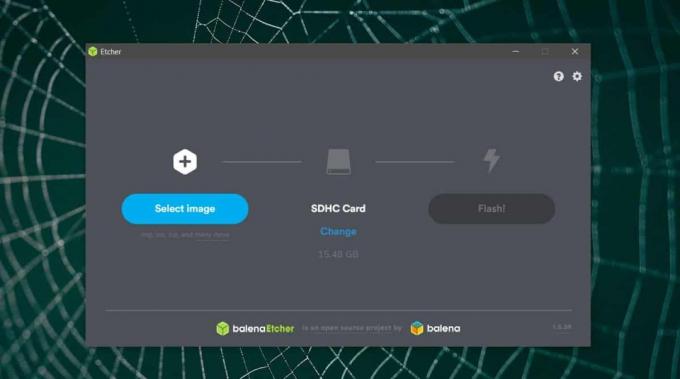
Selecteer vervolgens de schijfimage die u erop wilt branden en klik vervolgens op Flash. Etcher vertelt je wanneer het proces is voltooid en je kunt de SD-kaart gebruiken om te installeren wat je erop hebt gebrand.

SD-kaarten als opstartapparaten
Je kunt zo ongeveer alles op een SD-kaart branden met Etcher, maar je kunt niet per se een SD-kaart gebruiken als opstartapparaat voor allerlei soorten apparaten. Er zijn bepaalde apparaten waarmee het kan worden gebruikt als opstartapparaat en een laptop / pc is daar niet één van. Met Etcher kun je een Windows 10 ISO op een SD-kaart branden, maar de kaart zelf wordt niet weergegeven als een apparaat waarmee je kunt opstarten in je BIOS, en je kunt er niets aan doen.
Het is aan jou om ervoor te zorgen dat de SD-kaart voldoende ruimte heeft voor de afbeelding die erop wordt gebrand. Ruimte hebben die gelijk is aan de grootte van de afbeelding is niet altijd voldoende. Zoek de vereisten voor het afbeeldingsbestand op en zorg ervoor dat uw SD-kaart hieraan voldoet.
Zoeken
Recente Berichten
Pas stijlen, effecten toe en upload foto's naar Facebook met Picture Dude Image Uploader
We hebben enkele tools en plug-ins (van bekende applicaties) bespro...
Hoe USB-apparaat niet herkende fout op Windows 10 te repareren
USB-apparaten maken allemaal verbinding met en werken met hetzelfde...
Installeer en configureer Windows 7 Codec Pack
Als u Windows 7 gebruikt, is een van de eerste dingen die u moet do...



